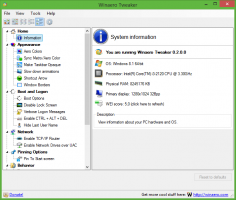Switch della riga di comando di Skype

Skype è l'app più popolare per le chiamate audio e video gratuite via Internet. Nonostante ciò, non tutti gli utenti Skype sanno che supporta numerosi argomenti della riga di comando che possono migliorare l'utilizzo di Skype. Vediamo quali switch della riga di comando ha Skype.
Se hai installato Skype nella posizione predefinita, la riga di comando completa dovrebbe essere la seguente per una versione a 32 bit di Windows:
"C:\Programmi\Skype\Phone\Skype.exe" /some_switch
Se stai utilizzando una versione a 64 bit di Windows, l'app desktop Skype verrà installata nella cartella Programmi (x86), quindi devi eseguirla come segue:
"C:\Programmi (x86)\Skype\Phone\Skype.exe" /some_switch
La tabella seguente elenca gli argomenti supportati da Skype:
| Interruttore | Descrizione |
|---|---|
| /removable | Esegue Skype da un supporto rimovibile in modalità portatile. Questo interruttore speciale impedisce a Skype di scrivere dati nel Registro di sistema e nelle cartelle del profilo utente. È una buona idea combinare questa opzione con l'argomento /datapath. |
| /datapath: somedir | Specifica la directory con i dati del profilo utente. |
| /nomeutente: tuo_nome_utente | Consente di accedere con un nome utente specifico dalla riga di comando. È meglio usarlo con /password per scopi di accesso automatico. |
| /password: tua_password | Specifica la password per l'opzione di accesso /username |
| /nosplash | Non mostra la schermata iniziale all'avvio di Skype. |
| /minimized | Avvia Skype ridotto a icona nella barra delle applicazioni. |
| /callto: nome (o numero di telefono) | Chiama il nome utente Skype o il numero di telefono specificato. |
| /shutdown | Chiude l'istanza Skype in esecuzione. |
| /secondary | Consente di avviare un'istanza aggiuntiva di Skype.exe. |
Ecco alcuni casi d'uso:
Esegui una seconda istanza di Skype
"C:\Programmi (x86)\Skype\Phone\Skype.exe" /secondario
Chiudi Skype
"C:\Programmi (x86)\Skype\Phone\Skype.exe" /spegnimento
Avvia Skype e accedi con un nome utente specifico (john.silver) e una password (passw0rd1)
"C:\Programmi (x86)\Skype\Phone\Skype.exe" /nome utente: john.silver /password: passw0rd1
Esegui Skype da un'unità flash USB
Skype.exe /datapath:"Dati" /removibile /secondario
Questo è tutto. Per favore fatemi sapere se ho perso qualche parametro.